怎么开通亿格瑞播放器影库功能,影库的使用方法
使用步骤:
步骤一、确保插入播放机的硬盘(或者另找一颗格式化过的新硬盘作为影库盘)有100G以上的剩余空间(影库要求硬盘剩余空间不得少于100G)。
https://www.hdav.com.cn/play-hometheater/4430.html
步骤二、在此硬盘的根目录建立文件夹“CloudMovie”(不包括引号,注意区分大小写),这个“CloudMovie”文件夹就是影库运行的唯一工作空间了,此硬盘通常被称为影库工作盘。 转自老蜗牛家庭影院博客
步骤三、进入播放机桌面“影库”栏目,软件会检测影库工作盘是否存在,和检测“CloudMovie”文件夹是否存在,如果都存在,则可以顺利打开和进入影库界面。
https://www.hdav.com.cn/play-hometheater/1764.html
步骤四、进入影库界面后,由于是首次使用影库,系统会自动在后台从网上下载同步一些初始化数据(大约50GB),此过程耗时会比较长,请耐心等待(下载时间依据家里带宽速度不同)。下载期间,影库的各栏目内容是空的,不建议操作浏览,待下载完成后方才可操作和浏览。下载期间,在影库界面按“菜单”键,选择“影库整理”进入,此时在弹出的气泡信息中可以看到下载进度。 https://www.hdav.com.cn/play-hometheater/1764.html
步骤五、初始化数据下载完成会后,恭喜,就可以在播放机上正常使用影库功能了。(注意只有第一次使用影库才需要下载初始化数据,以后进入影库都会很快哟)。 https://www.hdav.com.cn/play-hometheater/4430.html
步骤六、在手机上也可以操作和浏览影库,点击下面的链接可下载安装影库手机APP: 转自laowoniu.com
http://apps.egreatworld.com/CloudMovie-V3.0.1.65%2020180913.apk www.hdav.com.cn
目前亿格瑞只推出了针对安卓手机的影库APP,针对IOS的影库APP也在开发中,相信过不了多久便会发布出来。 www.hdav.com.cn
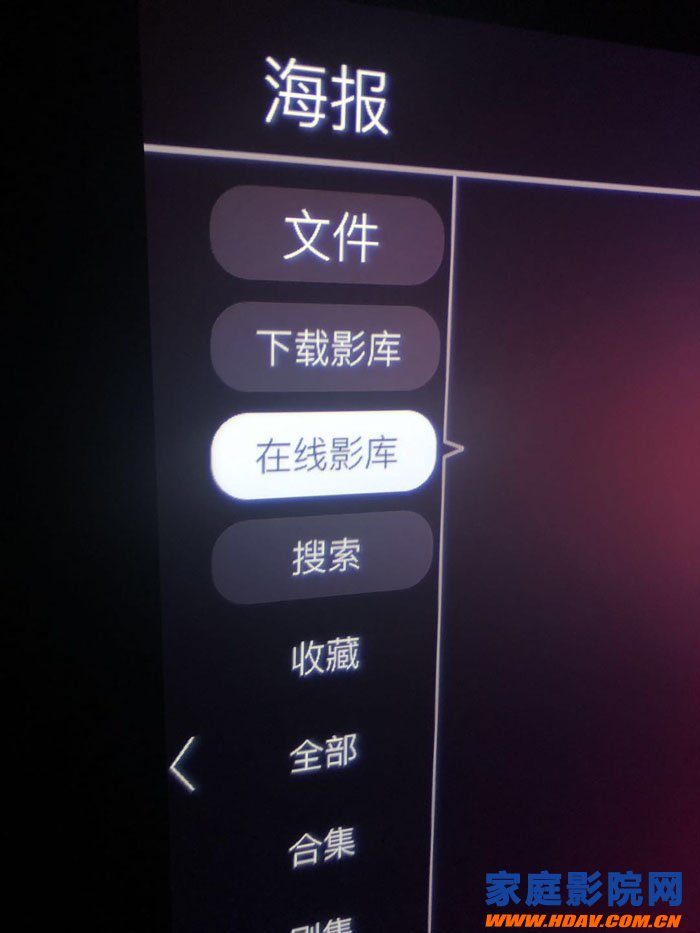
温馨提示:
1、我不想用内置硬盘作为影库工作盘,我可以使用USB移动硬盘或者外置的SATA硬盘作为影库工作盘么?是的,可以使用USB移动硬盘或者外置的SATA硬盘作为影库工作盘,只要在USB移动硬盘或者外置的SATA硬盘中建立“CloudMovie”文件夹即可。
2、在播放机上,如何建立文件夹“CloudMovie”?请进入“所有文件”,在选定的硬盘根目录下,按“菜单”键,选择“新建文件夹”来建立一个新的文件夹,然后将操作焦点移动到这个“新建文件夹”上,按“菜单”键,选择“重命名”,将“新建文件夹”改名为“CloudMovie”。
3、初始化数据(大约50GB)下载时间太长了,如何缩短?可以事先从这个地址“http://data.egreatworld.com/CloudMovie.zip”下载,将下载后的文件“CloudMovie.zip”解压缩,可得到CloudMovie文件夹,此文件夹包含了影库初始化所需要的全部数据,将整个CloudMovie文件夹复制到影库硬盘根目录下,这样影库软件就可以在进入时自动发现初始化数据存在,不会再从网络下载,从而大幅度缩短初始化时间。
4、影库功能开启后,如何下载电影?遥控器操作,进入影库后,移动操作焦点到左侧“云端影库”并按OK键切换到云端影库模式,此模式下可浏览、查看提供下载的五千多部影片。任选一部按OK键之后,查看影片详情,并点击“开始下载”按钮,电影就开始下载啦。提示:下载到本地的电影,可切换到“本地片库”中查看;正在下载的影片,在影片详情页和“下载管理”页面中都可以看到下载进度、速度以及剩余时间;
5、我不停下载,硬盘会不会被数据撑爆?当硬盘剩余空间小于50G的时候,影库会自动删除下载时间最久、一直没看或者上映时间最老的影片,以确保新影片的下载不受影响;
6、为何我在影库中无法看到桌面“视频”中海报墙的影片?影库的工作区是独立的,影库的所有文件都存储在“CloudMovie”文件夹中,在影库中无法看到桌面“视频”中海报墙的影片,相反海报墙也看不到影库中的电影,两者完全独立存在。
7、影库下载的电影,我能不能拿到电脑或其他播放机上播放?通过影库下载的影片,只能在“影库”栏目中播放,不能在“海报墙”或者“所有文件”中浏览播放。通过影库下载的影片,只能在亿格瑞播放机上播放,不能在其他设备上播放;
8、影库可以试用几天?试用满意后如何激活开通使用?一般情况下,影库可以免费试用3天。3天后如需开通使用,需购买年卡,可以联络亿格瑞各地的代理商经销商渠道来购买开通。
首先固件升级到最新版本,
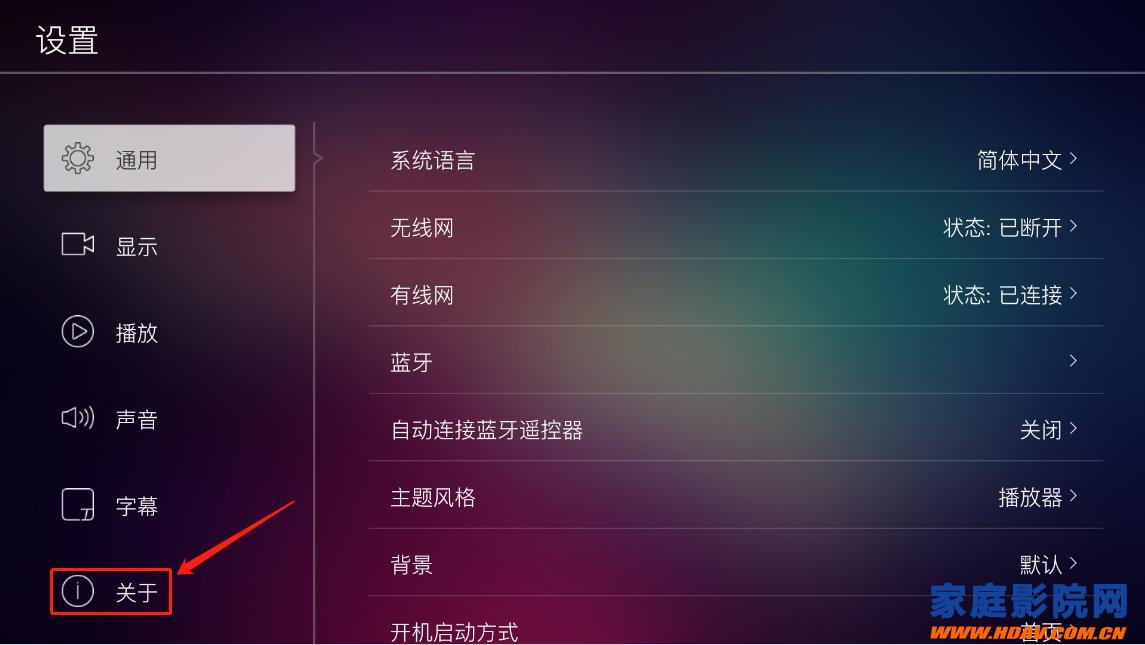
勾选上开启测试版,然后挑选在线升级期待下载完成后自动更新系统
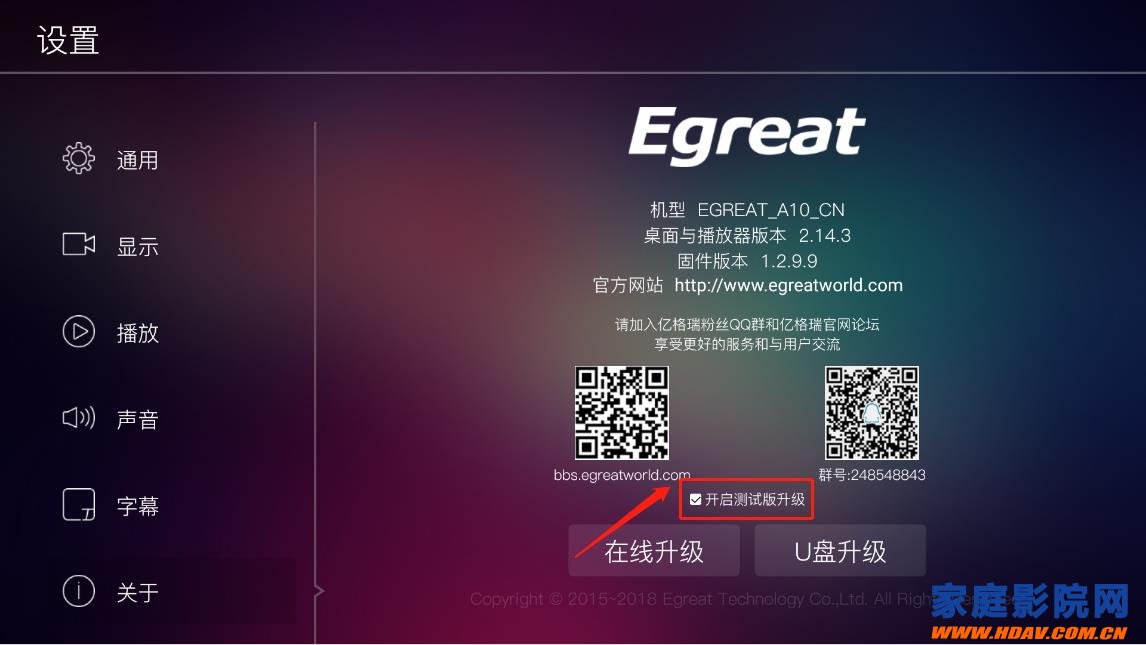
升级完成后,首页,挑选 一切文件,进入
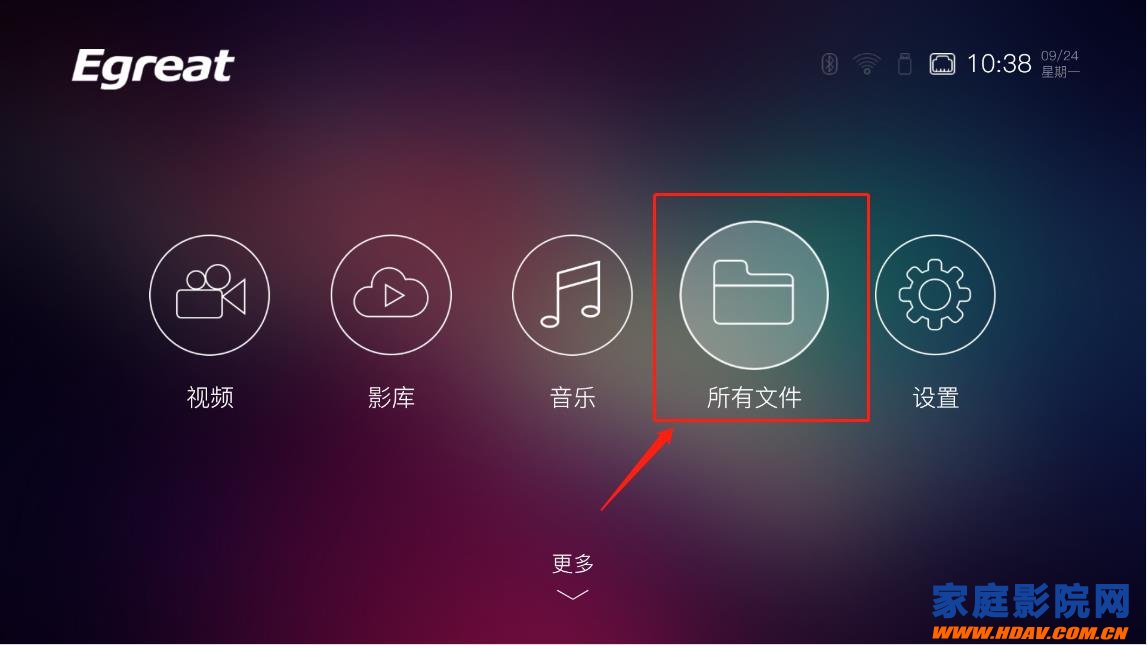
确保有一颗空残剩空间在100G以上的硬盘,USB移动硬盘也可以,挑选硬盘,OK进入
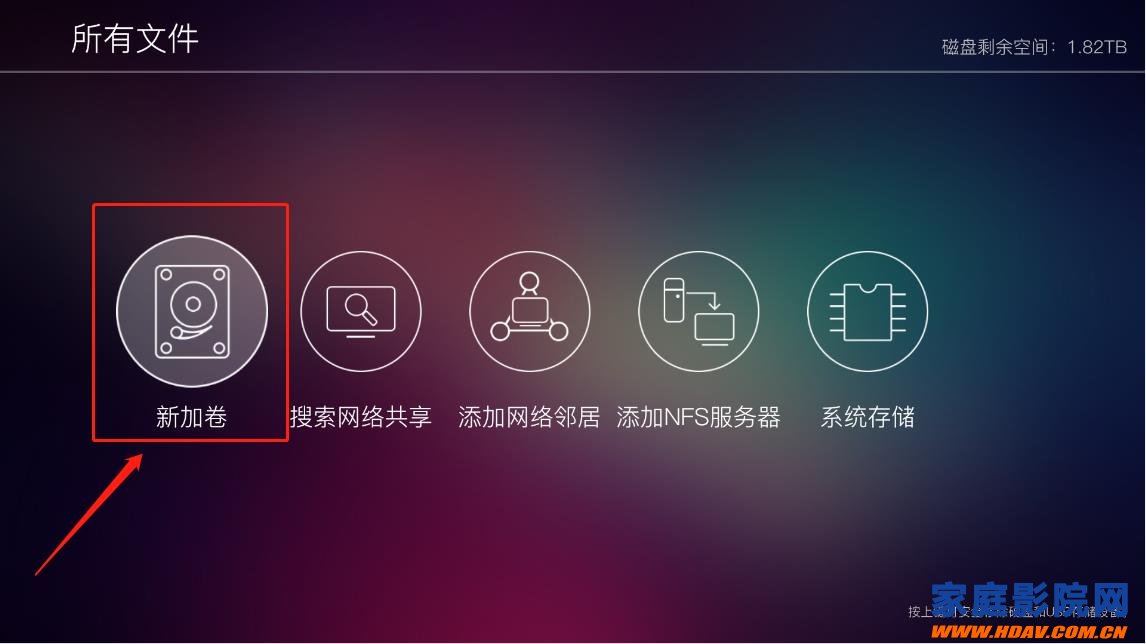
进入后按 菜单 键,弹出操纵菜单,挑选 新建 会自动新建一个文件夹,
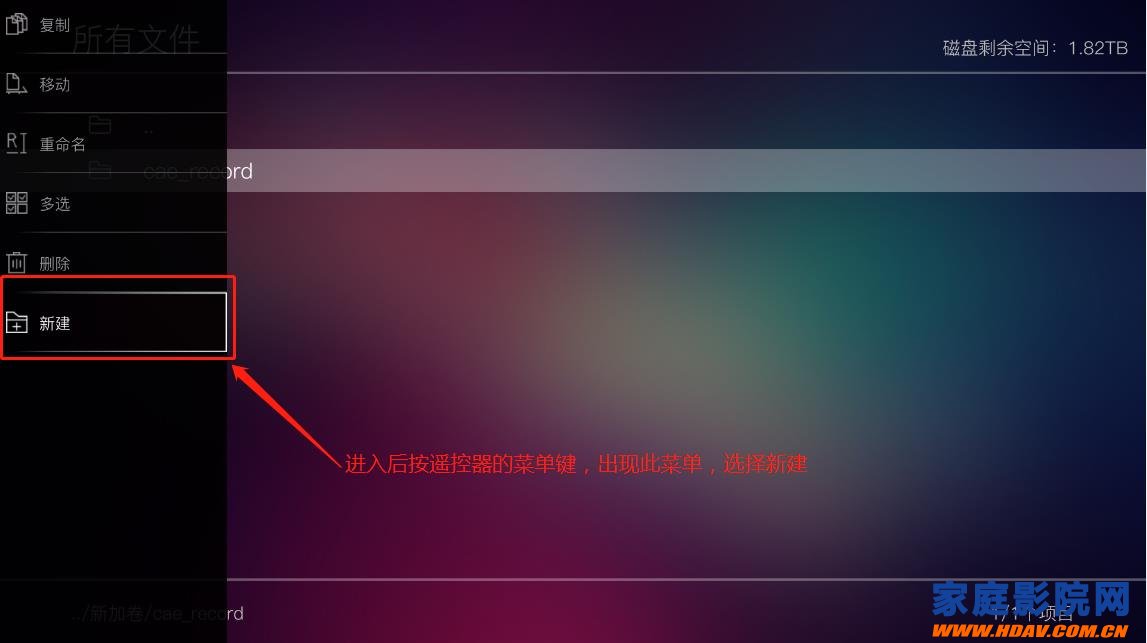
选中 新建文件夹 通样按 菜单 键,弹出操纵菜单
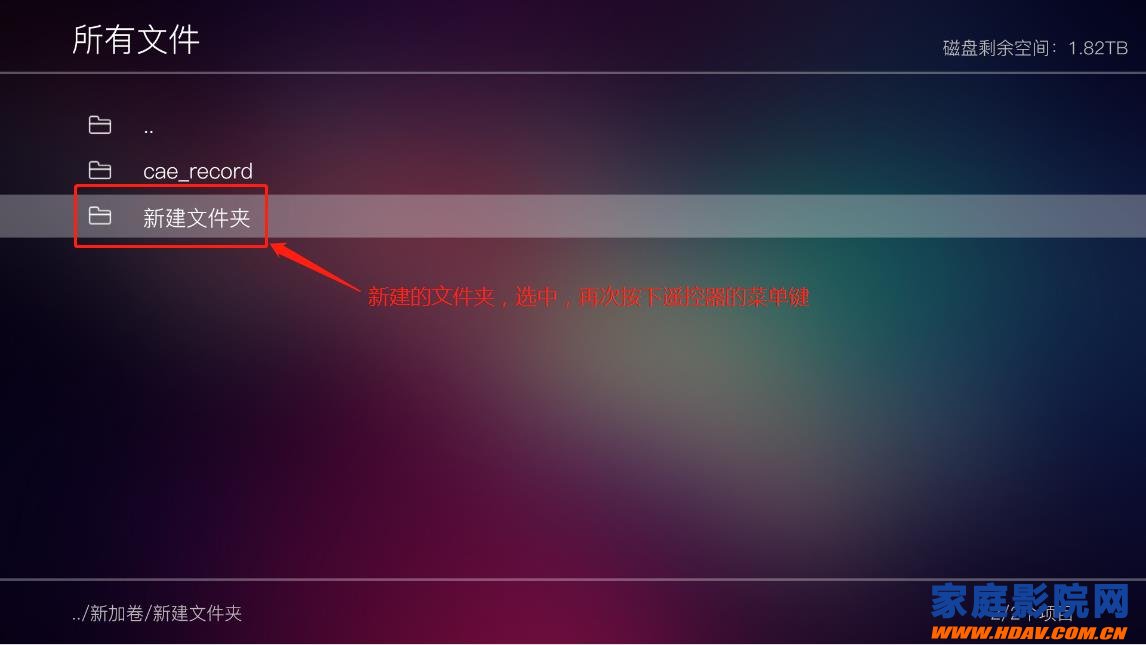
挑选 重命名 重命名文件夹。
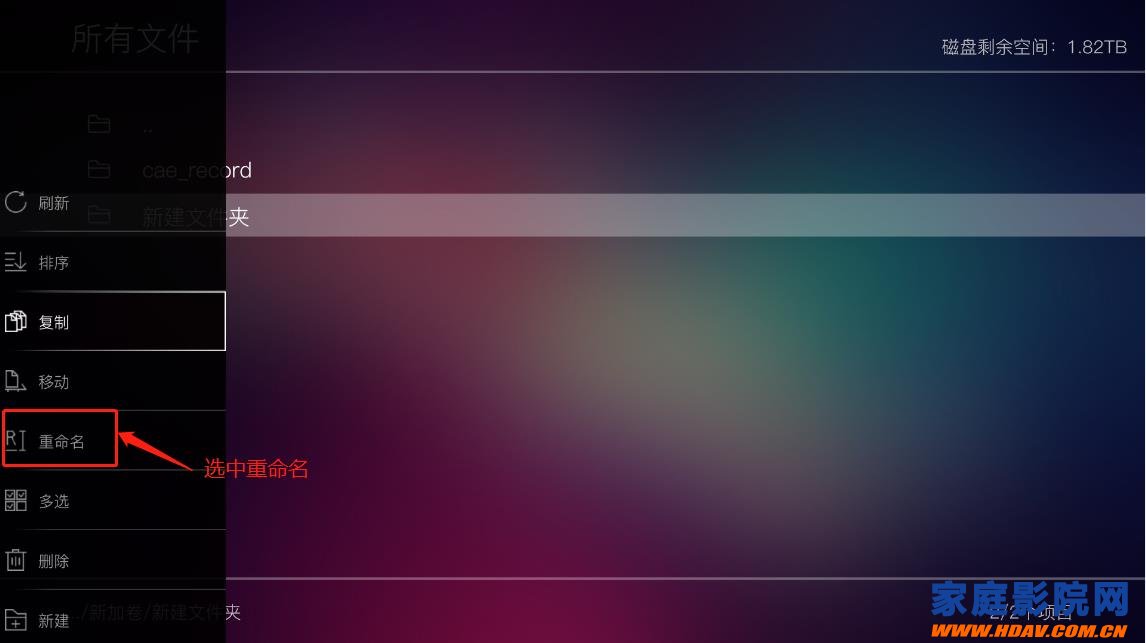
先用 向右的偏向键,把光标移动到新建文件夹的最初一个字,删除新建文件夹 按OK键会弹出软键盘
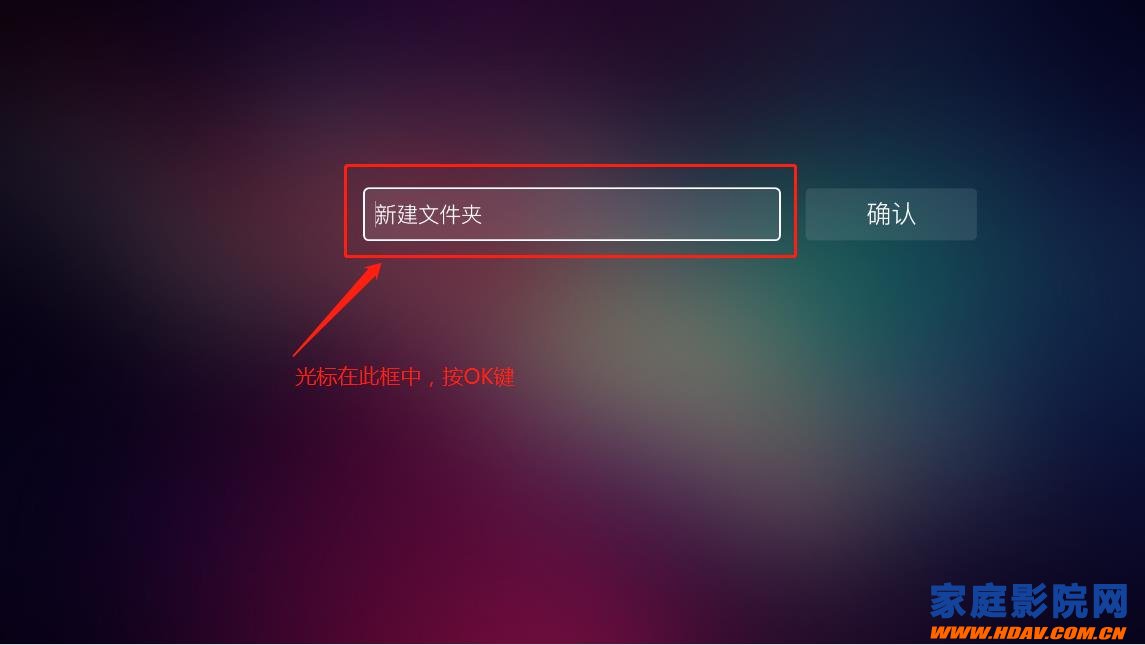
切换巨细写,输入: CloudMovie
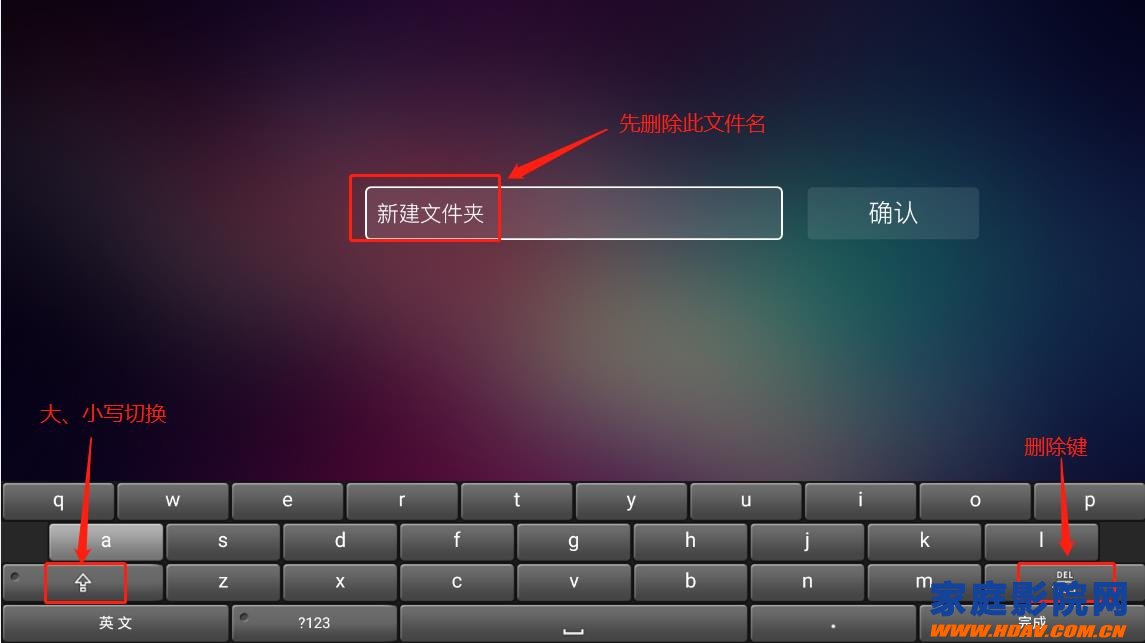
输入完成按遥控器的 返回 键,即可取消软键盘,然后偏向键的 向右 键,移动到确认,按 OK 键确认
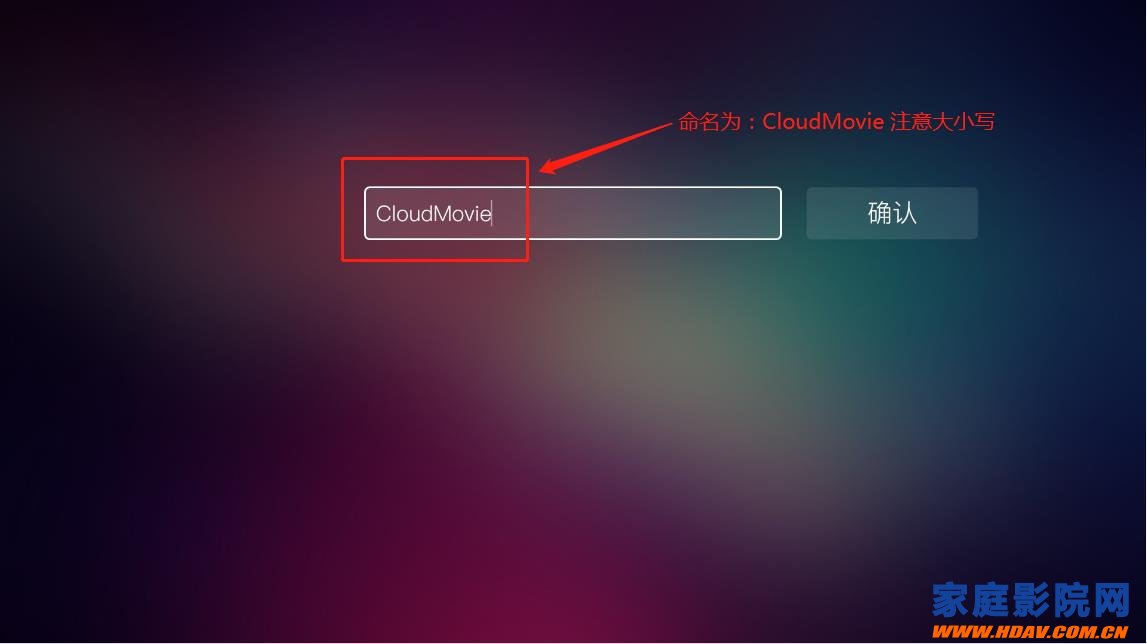
输入完成,确认
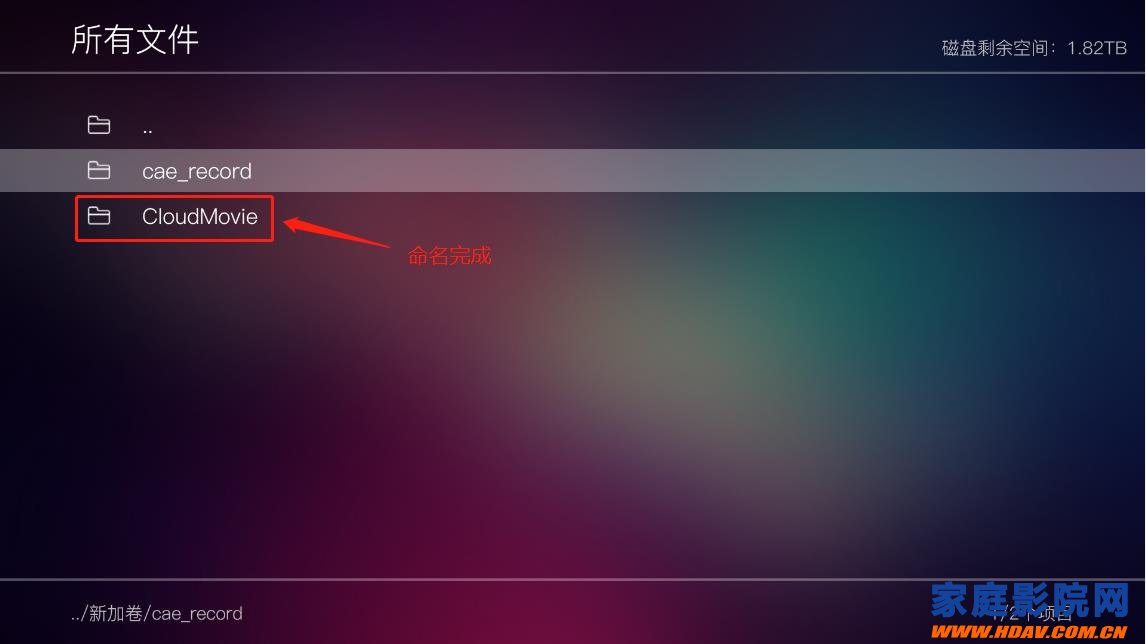
完成后返回,到首页,挑选 影库 进入
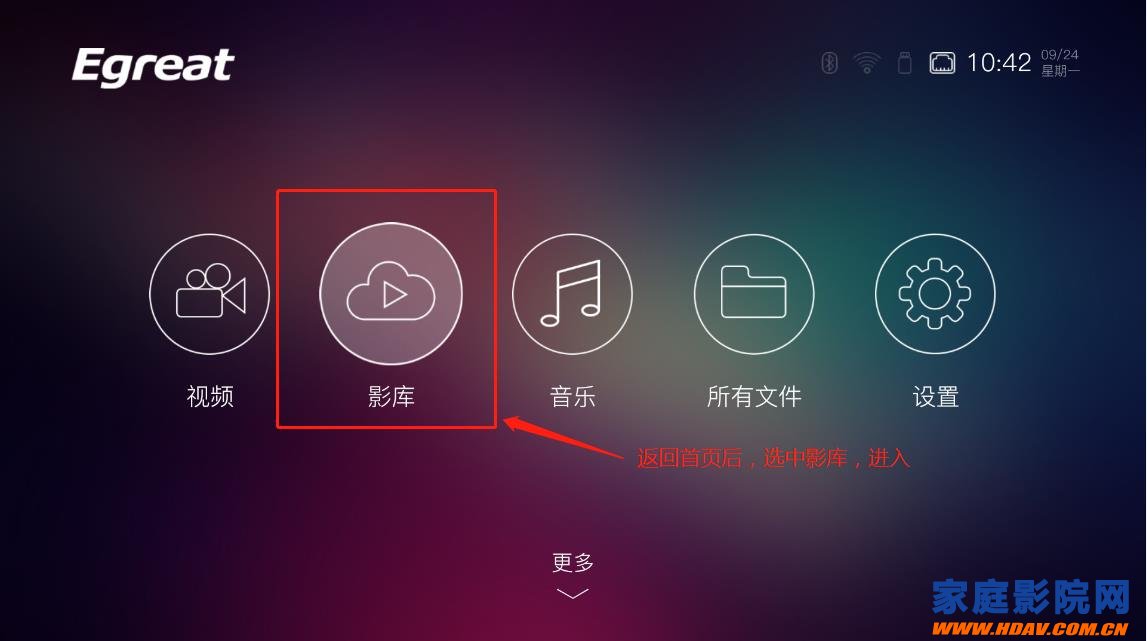
影库加载中,第一次进入要同步收集数据,时候会稍微有点长,大要5-20分钟。
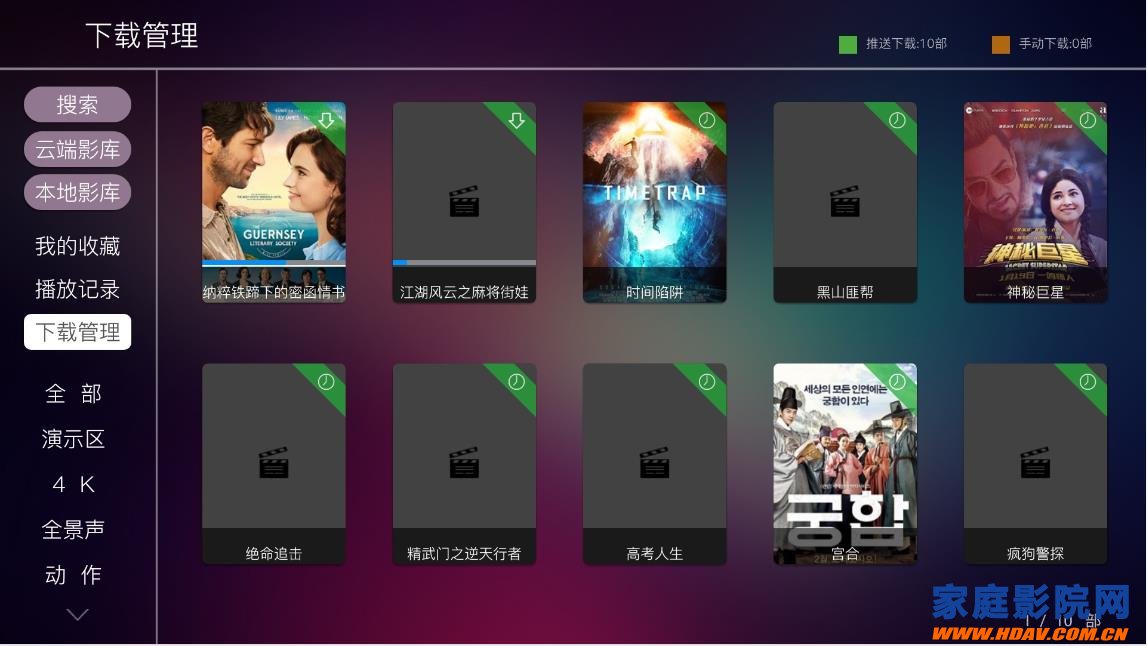
全数完成,找到自己喜好的影片开启您的下载之旅吧!

注:本文转载自admin,目的在于分享信息,不代表本站赞同其观点和对其真实性负责,如有侵权请联系我们及时删除。

